X (Twitter) で単語やハッシュタグをミュートする方法
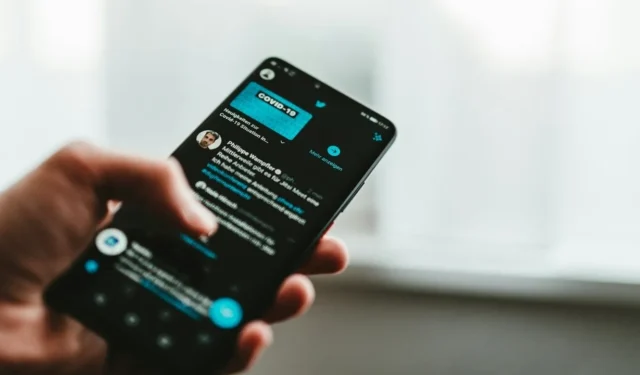
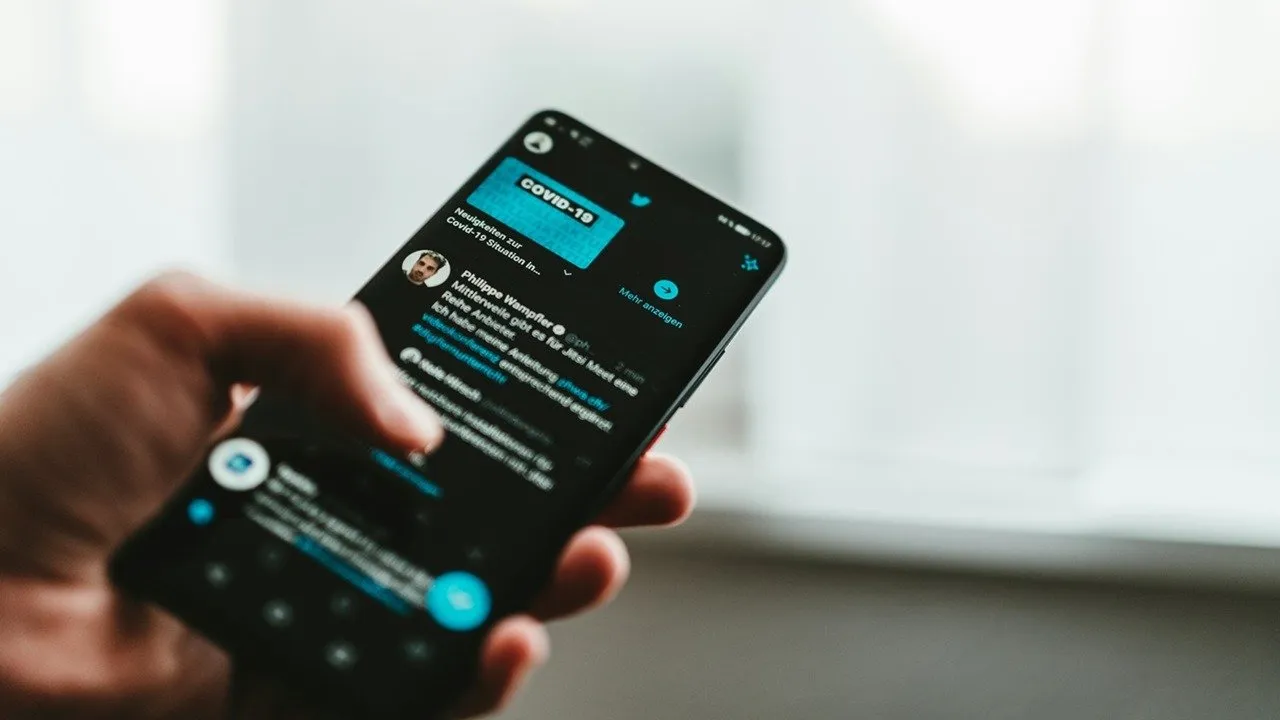
Twitter(現在はXとして知られています)は、ニュースを読んだり他の人とつながったりするのに最適なプラットフォームですが、関わりたくないコンテンツに出くわすこともあります。
単語やハッシュタグをミュートする方法
X (Twitter) で特定の単語やハッシュタグをミュートするには、次の手順に従ってください。
パソコン
ブラウザで Twitter を起動し、左側のメニューにある[その他]ボタンを押します。
![PC 上の Twitter で [その他] ボタンをクリックします。 PC 上の Twitter で [その他] ボタンをクリックします。](https://cdn.thewindowsclub.blog/wp-content/uploads/2024/05/mute-words-twitter-pc-more.webp)
[設定とプライバシー]オプションを選択し、メニューの[プライバシーとセーフティ]に移動して、 [ミュートとブロック] をクリックします。
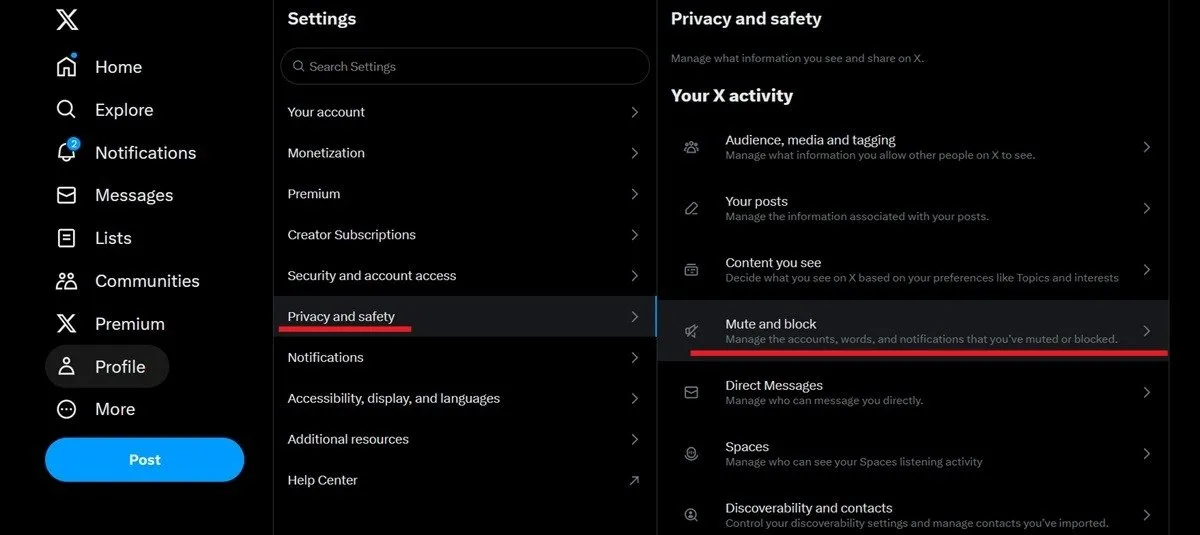
[ミュートする単語]を選択し、右上の+アイコンを押して最初の単語を追加します。
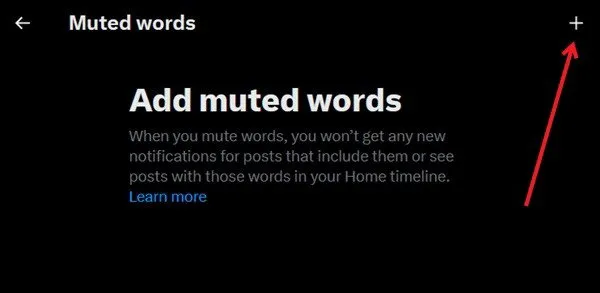
ミュートしたい単語を一番上に追加します。フレーズ、@ユーザー名、絵文字、ハッシュタグをミュートすることもできます。
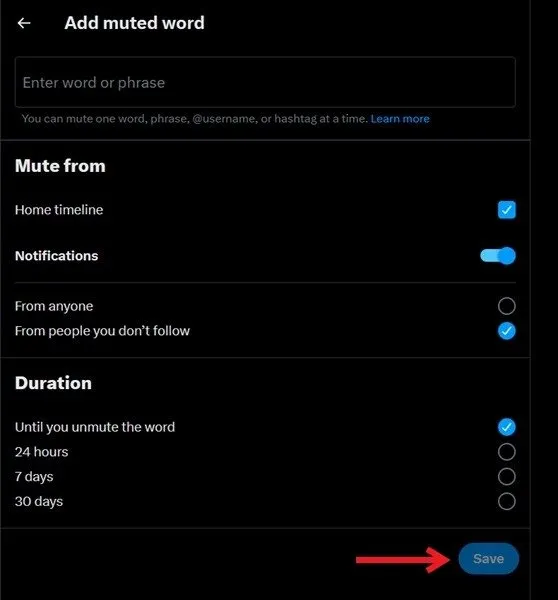
以下に、設定を追加します。たとえば、ホーム タイムラインで不要な単語や通知をミュートするかどうかを決定します。また、この特定の単語を含むコンテンツを誰にも非表示にするか、フォローしていない人だけに非表示にするかを選択することもできます。
最後に、単語をミュートする期間を選択します。デフォルトでは、ミュートは永久に設定されていますが、変更することもできます。たとえば、ネタバレを避けたい場合は、新しいテレビ番組のエピソードが毎週リリースされる傾向があることを考えると、期間を 7 日間に設定すれば十分なはずです。ただし、成人向けコンテンツを避けたい場合は、[単語のミュートを解除するまで]オプションを選択する方がニーズに合っている可能性があります。
選択が完了したら、「保存」ボタンを押します。
アンドロイド
X モバイル アプリでハッシュタグや単語をミュートすることもできます。
Android スマートフォンでアプリを開き、画面の左上隅にあるプロフィール画像をタップします。下部にある[設定とサポート] -> [設定とプライバシー]を押します。
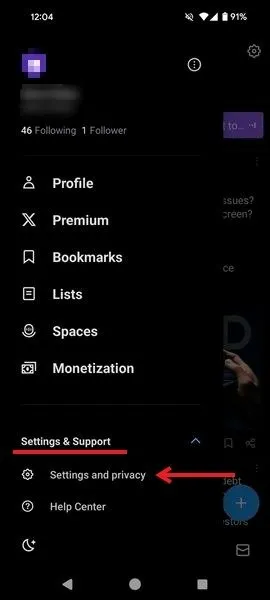
[プライバシーと安全性]オプションをタップします。[ミュートとブロック]に移動して、[ミュートする単語]を選択します。
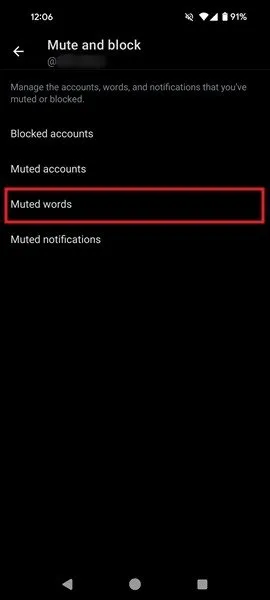
以前に追加した単語があれば表示されます。新しい単語を追加するには、右下にある青い+ボタンを押します。
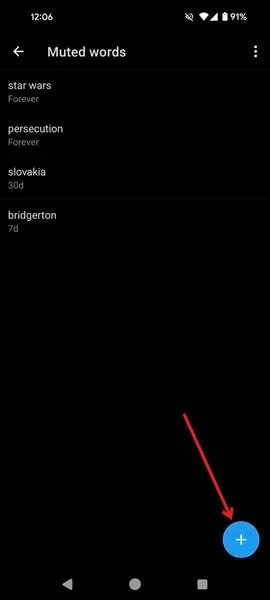
「ミュートする単語の追加」で、上記と同じ手順に従います。
iPhoneとiPad
iPhone または iPad では、上記の方法を使用してミュートする単語を追加できますが、より簡単な方法があります。
ミュートしたい単語を含む投稿を見つけて、長押しして選択します。ポップアップ メニューで[ミュート] を選択します。オプションが表示されない場合は、右向き矢印を押して見つけます。
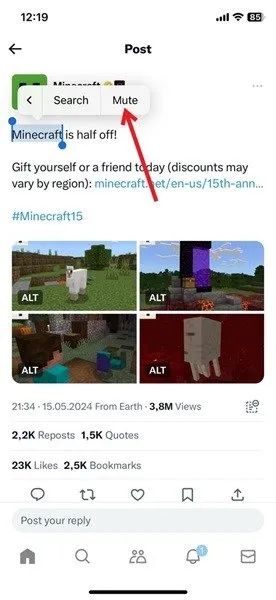
ミュートする単語の追加画面で設定を行い、「保存」を押します。
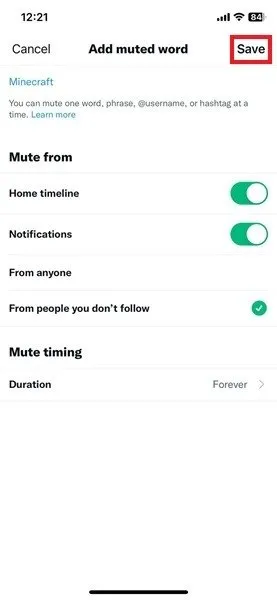
単語やハッシュタグのミュートを解除または編集する方法
以前に追加した単語やハッシュタグのミュートを解除する場合は、次の手順に従ってください。
パソコン
[設定とプライバシー] -> [プライバシーとセーフティ] -> [ミュートとブロック] -> [ミュートする単語]に移動します。
追加した単語とハッシュタグのリストが表示されます。単語のミュートを解除するには、その単語の横にある赤いサウンドアイコンをクリックします。
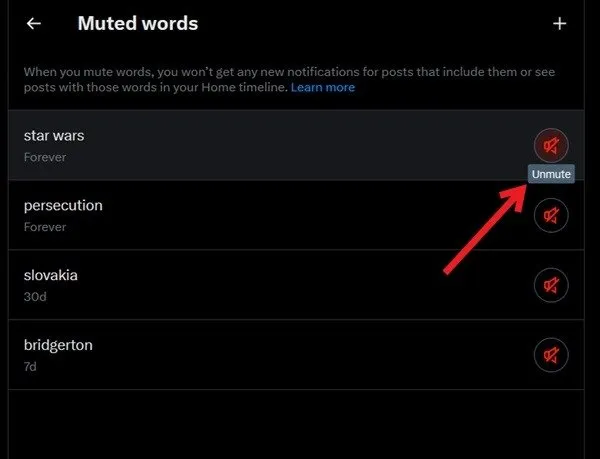
単語のミュートが解除され、リストから消えます。
リストの単語を編集する場合は、その単語をクリックし、必要な設定変更を実行して、「保存」を押します。
アンドロイド
Android スマートフォンで、上記の説明に従ってミュートされた単語リストにアクセスします。
削除したい単語をタップし、下部にある「単語を削除」ボタンをタップしてリストから削除します。
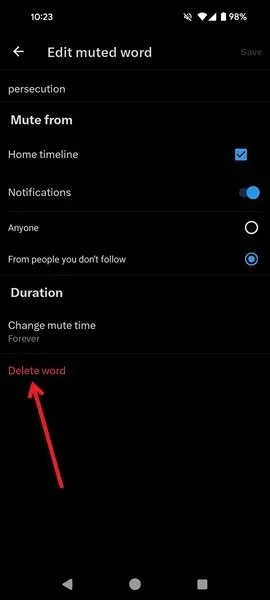
単語の仕様を編集する場合は、変更を加えてから「保存」を押します。
アイフォン
iPhone または iPad では、「設定とサポート」->「設定とプライバシー」->「プライバシーとセーフティ」->「ミュートとブロック」->「ミュートする単語」に移動して、単語リストを見つけます。
リストから単語を 1 つだけ削除する場合は、その単語をタップして、「単語を削除」ボタンを押します。
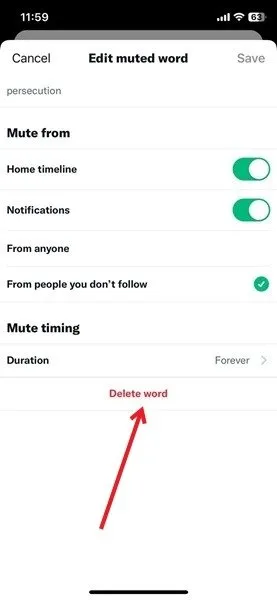
一度に複数の単語を削除する場合は、「ミュートされた単語」画面で「編集」ボタンを押します。
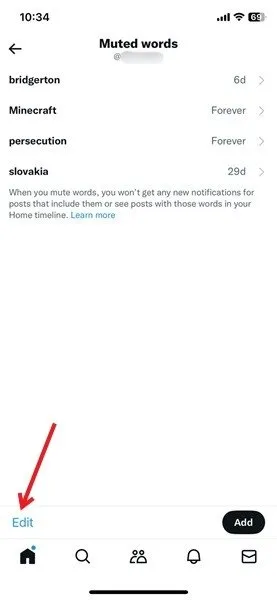
削除したい単語をそれぞれタップし、Delete を押します。
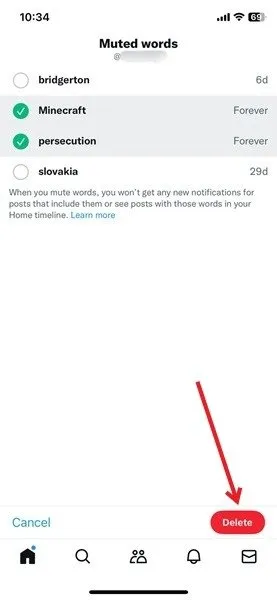
単語をミュートするときに留意すべき点
- ミュートでは大文字と小文字は区別されません。「BOMB」という語句を追加すると、「bomb」に関するすべての言及がフィードと通知からミュートされます。
- ミュートする単語リストに用語を追加するときに、単語句に句読点を含めることができます。
- 単語をミュートすると、関連するハッシュタグもミュートされます。たとえば、「cat」を追加すると、#cat ハッシュタグを含む投稿と通知が自動的にミュートされます。
- ミュート設定は検索結果を除くすべてに適用されます。検索機能を使用すると、避けたい単語を含む投稿に遭遇する可能性があります。
- X でサポートされているすべての言語(合計 34 言語)でミュートが可能です。
Twitter で単語やハッシュタグをミュートしたり、フィードを整理したりする方法を理解したら、このプラットフォームが提供するものを楽しんでください。Twitter を閲覧中にかわいい GIF を見つけた場合は、それをデバイスに保存する方法を学びましょう。Twitter エクスペリエンスを活性化したい場合は、Android 向けの最高の Twitter アプリのリストをご覧ください。
画像クレジット: Unsplash。すべてのスクリーンショットは Alexandra Arici によるものです。


コメントを残す